Comme pour Windows 10, il y a plusieurs façons de savoir quelle version est installée pour Windows 11. Que ce soit pour savoir si vous être en x64 ou x32 ou encore pour connaitre l’état des mises à jours. Nous vous montrons ici comment connaître la version avec quelques conseils en suppléments. C’est partit!
Où trouver les informations sur la version installée de Windows 11?
Ces informations peuvent être obtenues de différentes manières.
1ère Méthode : Via Winver
- Appuyez simultanément sur les touches Windows + R
- taper winver dans la recherche
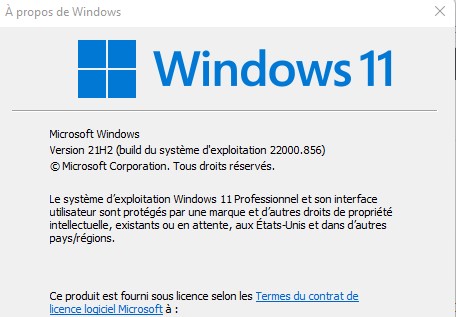
2èm Méthode : Via l’écran de paramétrage
- Tapez simultanément sur la touche Windows + I
- Allez ensuite dans Système puis Informations Système
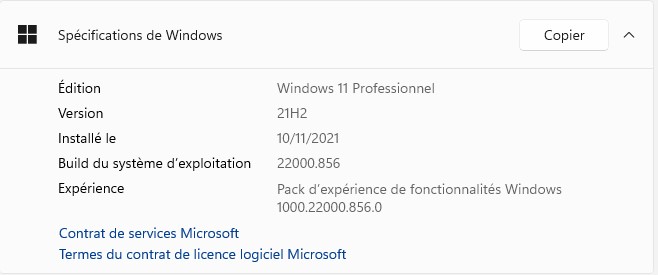
3èm Méthode : Via le gestionnaire de fichier
- Ouvrez l’explorateur de fichier
- Dans l’onglet à gauche cliquez droit sur Ordinateur puis Propriétés
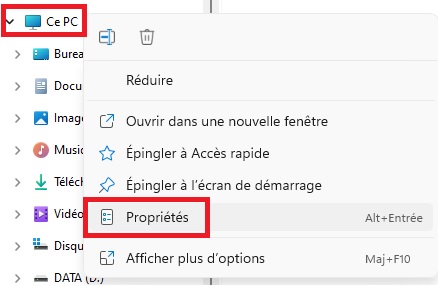
5èm Méthode : Via la commande CMD
- Saisir Invite de commandes dans la recherche de la barre des tâches et démarrer en tant qu’administrateur.
- Saisir maintenant dism /online /get-currentedition et appuyer sur Entrée.
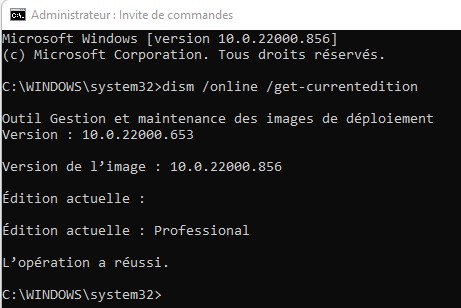
Les différentes versions de Windows 11
Windows 11 est disponible en plusieurs versions. Une fois en tant que « Consumer » et une fois en tant que « Business ». Windows 11 comprend également différentes sous versions.
La version grand public s’adresse aux utilisateurs à domicile, aux petites entreprises ou aux petits établissements d’enseignement. Voici les différentes versions :
- Home / Home N
- Pro / Pro N
- Pro for Education / Pro for Education N
- Pro for Workstation / Pro pour station de travail N
ℹ️ La version N ne comprend pas de lecteur multimédia ni de codecs pour la lecture de vidéos ou de musique ni la possibilité d’exécuter des widgets. Il existe toutefois un pack supplémentaire que l’on peut installer ultérieurement.
La version Business, qui convient plutôt aux établissements d’enseignement ou aux entreprises. Elles contient les versions suivantes :
- Pro / Pro N
- Education / Education N
- Pro pour station de travail / Pro for Workstation N
- Enterprise / Enterprise N
- Ainsi que d’autres versions virtuelles
Remarque : la licence détermine toujours quelle version est installée. Peu importe que ce soit en 32 bits ou en 64 bits ou dans quelle langue.
Comment identifier la version, le build et la mise à jour ?
Que ce soit dans winver ou dans les propriétés, le numéro de build et la version de mise à jour sont affichés. On reconnaît celle-ci dans la zone Version, par exemple 21H2, ou Dev, si on est dans le canal Dev.
Et le build du système d’exploitation, par exemple 22000 comme build système et après le point, les mises à jour installées. L’édition est ici la version installée. Par exemple Home ou Pro.
Ai-je installé Windows 11 32 bits ou 64 bits ?
À titre indicatif, il n’existe plus de version 32 bits. Ceux qui souhaitent passer de Windows 10 32 bits à Windows 11 doivent le réinstaller. Sinon, seule une version ARM est encore mise à disposition par Microsoft.
AMD64 est-il réservé aux ordinateurs équipés d’un processeur AMD ?
Non, il s’agit d’une « ancienne désignation pour les processeurs x64 qui a continué à être conservée. Cela signifie que tant Intel qu’AMD peuvent gérer les désignations AMD64.
